Come Creare una Storia su Facebook

Le storie di Facebook possono essere molto divertenti da creare. Ecco come puoi creare una storia sul tuo dispositivo Android e computer.
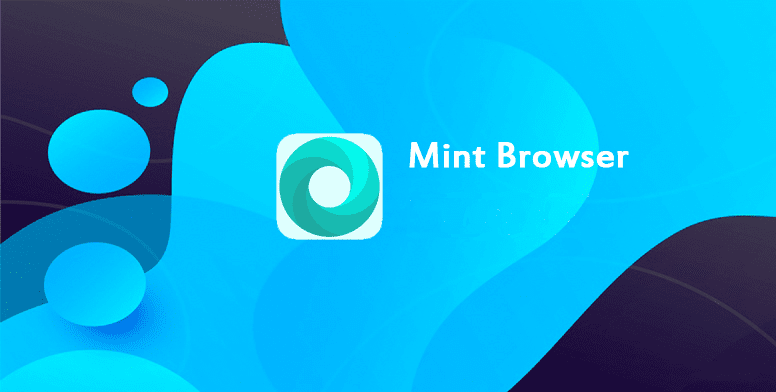
La maggior parte dei siti Web su Internet visualizza almeno un annuncio. Mentre molti siti Web sono felici di utilizzare annunci relativamente semplici che non sono invadenti, alcuni siti Web e società pubblicitarie fanno di tutto per essere il più invadenti possibile.
Gli annunci pubblicitari possono essere invadenti in modi sia palesi che sottili. Gli annunci intrusivi più evidenti sono quelli che si sovrappongono a grandi porzioni del contenuto del sito Web, costringendoti a chiudere manualmente l'annuncio. Questi tipi di annunci sono progettati per garantire che il lettore li veda e per aumentare la modifica che si fa clic accidentalmente su di essi tramite l'uso di piccoli pulsanti per chiudere l'annuncio. Anche le pubblicità che includono l'audio su siti Web che generalmente non utilizzano l'audio sono eccessivamente invadenti.
Il monitoraggio del comportamento è una parte sottile del comportamento intrusivo delle pubblicità. Le società pubblicitarie utilizzano cookie e altri script di tracciamento con tutti i loro annunci per monitorare la tua attività di navigazione. I tuoi dati di navigazione vengono utilizzati per creare un "Profilo di interesse" che viene quindi utilizzato per indirizzare annunci futuri a te e ai tuoi interessi. Lo scopo di questo è aumentare la possibilità che tu clicchi su un annuncio e acquisti un prodotto perché ti vengono mostrati annunci basati sui tuoi "Interessi". La portata del tracciamento può fornire alle società pubblicitarie un livello di conoscenza senza precedenti della tua vita.
Un ad-blocker ti consente di essere libero dalla natura invadente delle pubblicità e può velocizzare la tua esperienza di navigazione. Gli ad-blocker funzionano identificando le richieste web di annunci e quindi impediscono al tuo browser di richiedere mai l'annuncio. Ciò significa che risparmi i dati extra e il tempo necessario per scaricare l'annuncio che non vuoi vedere. il blocco del download dell'annuncio impedisce inoltre agli elementi di tracciamento di tenere traccia della tua attività di navigazione, offrendoti una maggiore privacy.
Il browser Mint su Android include un ad-blocker integrato che può essere configurato tramite le impostazioni in-app. Per poter accedere alle impostazioni in-app, devi prima toccare l'icona a tre punti nell'angolo in alto a destra dell'app.
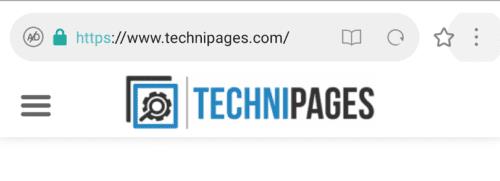
Tocca l'icona a tre punti nell'angolo in alto a destra dell'app per poter accedere alle impostazioni in-app.
Per attivare e disattivare il blocco degli annunci, puoi toccare "Blocca annunci" al centro del menu a discesa.
Per aprire le impostazioni, per configurare il blocco degli annunci, tocca l'icona della ruota dentata nell'angolo in alto a sinistra del menu a discesa.
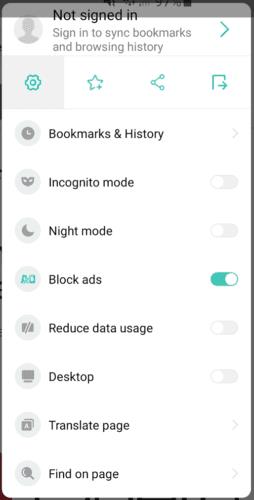
Tocca "Blocca annunci" per attivare e disattivare il blocco degli annunci o tocca l'icona della ruota dentata per accedere alle impostazioni.
Nelle impostazioni, tocca "Avanzate" la quinta opzione dal basso.
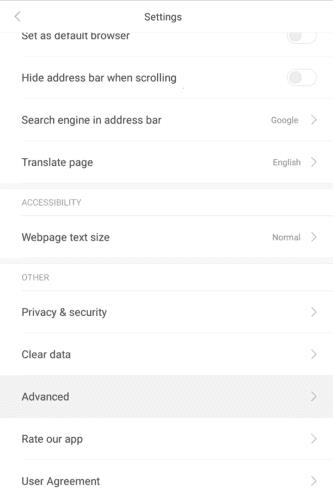
Tocca la quinta opzione nella parte inferiore delle impostazioni, denominata "Avanzate".
Nelle opzioni avanzate, le tre opzioni di blocco degli annunci si trovano nella sottosezione superiore. "Ad blocker" attiva e disattiva semplicemente il blocco degli annunci. "Mostra notifiche di blocco degli annunci" si attiva o disattiva se il fumetto di avviso viene visualizzato nell'angolo in alto a sinistra dell'app per mostrare quanti annunci sono stati bloccati sulla pagina. "Cancella cronologia blocco annunci" ti consente di cancellare il conteggio degli annunci totali bloccati dal blocco degli annunci.
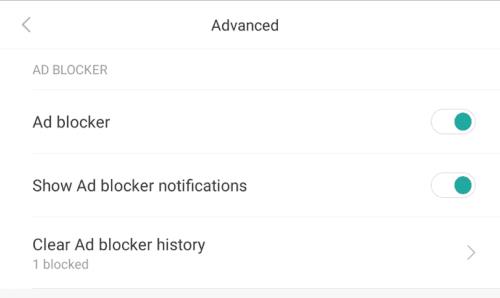
Configura le impostazioni di blocco degli annunci secondo le tue preferenze.
Le storie di Facebook possono essere molto divertenti da creare. Ecco come puoi creare una storia sul tuo dispositivo Android e computer.
Scopri come disabilitare i fastidiosi video in riproduzione automatica in Google Chrome e Mozilla Firefox con questo tutorial.
Risolvi un problema in cui il Samsung Galaxy Tab A è bloccato su uno schermo nero e non si accende.
Leggi ora per scoprire come eliminare musica e video da Amazon Fire e tablet Fire HD per liberare spazio, eliminare ingombri o migliorare le prestazioni.
Stai cercando di aggiungere o rimuovere account email sul tuo tablet Fire? La nostra guida completa ti guiderà attraverso il processo passo dopo passo, rendendo veloce e facile la gestione dei tuoi account email sul tuo dispositivo preferito. Non perdere questo tutorial imperdibile!
Un tutorial che mostra due soluzioni su come impedire permanentemente l
Questo tutorial ti mostra come inoltrare un messaggio di testo da un dispositivo Android utilizzando l
Come abilitare o disabilitare le funzionalità di correzione ortografica nel sistema operativo Android.
Ti stai chiedendo se puoi usare quel caricabatteria di un altro dispositivo con il tuo telefono o tablet? Questo post informativo ha alcune risposte per te.
Quando Samsung ha presentato la sua nuova linea di tablet flagship, c’era molto da essere entusiasti. Non solo il Galaxy Tab S9 e S9+ offrono gli aggiornamenti previsti, ma Samsung ha anche introdotto il Galaxy Tab S9 Ultra.







